dotnetfx35安装不了win10如何修复 dotnetfx35安装失败解决方法
更新时间:2023-10-28 12:40:15作者:xiaoliu
dotnetfx35安装不了win10如何修复,在使用Windows 10操作系统时,许多用户可能会遇到一个常见的问题,即dotnetfx35无法成功安装的情况,这可能会导致一些应用程序无法正常运行,给用户带来一定的困扰。幸运的是我们可以采取一些简单的方法来修复dotnetfx35安装失败的问题。本文将介绍一些解决方法,帮助您解决这个烦人的问题,确保您的系统能够顺利安装和运行dotnetfx35。
具体方法如下:
1、按“win”+“R”打开运行,输入“cmd”,然后点击“确定”;
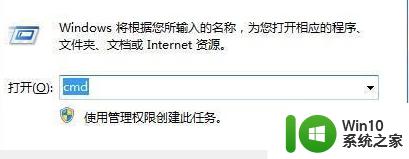
2、在命令指示符中输入“appwiz.cpl”,然后按下回车键;
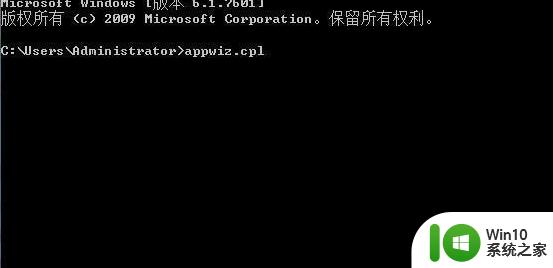
3、点击“打开或关闭windows功能”;
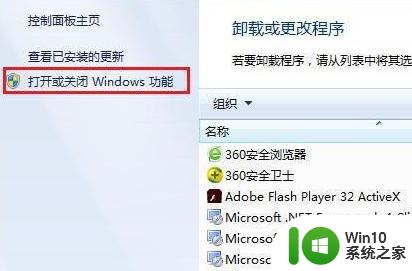
4、点击勾选“Microsoft .net framework 3.5”,然后点击确定即可。
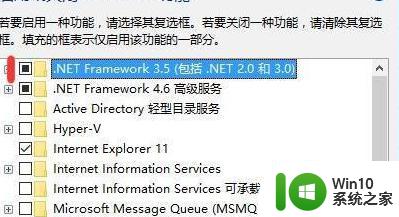
以上就是如何修复在 Windows 10 中无法安装 dotnetfx35 的全部内容,如果您遇到相同问题,可以参考本文中介绍的步骤进行修复,希望能对大家有所帮助。
dotnetfx35安装不了win10如何修复 dotnetfx35安装失败解决方法相关教程
- win10安装flashtool驱动失败修复方法 win10 flashtool驱动安装错误解决方法
- win10安装不了CAD2008的解决方法 win10安装CAD2008失败的原因
- win10安装cad失败的解决方法 win10安装不了CAD出错怎么办
- win10安装qtp失败解决方法 qtp在win10上安装不了怎么办
- 在win10安装mastercam2018时总是失败如何处理 Win10安装Mastercam2018失败解决方法
- win10电脑安装不了3dmax如何解决 win10安装3dmax失败怎么办
- sql2000在win10安装不了如何解决 SQL2000在Windows 10上安装失败怎么办
- win10安装cad弹出“安装失败某些产品无法安装”窗口的解决方法 win10安装cad出现“安装失败某些产品无法安装”窗口的原因
- win11语言包安装失败如何解决 win11安装语言包失败的解决方法
- win10安装失败原来的系统也启动不了怎么办 Windows 10 安装失败如何修复原系统启动问题
- win11驱动一直安装失败解决方法 win11驱动安装失败如何解决
- win10无法安装google的解决方法 win10安装google失败如何解决
- w8u盘启动盘制作工具使用方法 w8u盘启动盘制作工具下载
- 联想S3040一体机怎么一键u盘装系统win7 联想S3040一体机如何使用一键U盘安装Windows 7系统
- windows10安装程序启动安装程序时出现问题怎么办 Windows10安装程序启动后闪退怎么解决
- 重装win7系统出现bootingwindows如何修复 win7系统重装后出现booting windows无法修复
系统安装教程推荐
- 1 重装win7系统出现bootingwindows如何修复 win7系统重装后出现booting windows无法修复
- 2 win10安装失败.net framework 2.0报错0x800f081f解决方法 Win10安装.NET Framework 2.0遇到0x800f081f错误怎么办
- 3 重装系统后win10蓝牙无法添加设备怎么解决 重装系统后win10蓝牙无法搜索设备怎么解决
- 4 u教授制作u盘启动盘软件使用方法 u盘启动盘制作步骤详解
- 5 台式电脑怎么用u盘装xp系统 台式电脑如何使用U盘安装Windows XP系统
- 6 win7系统u盘未能成功安装设备驱动程序的具体处理办法 Win7系统u盘设备驱动安装失败解决方法
- 7 重装win10后右下角小喇叭出现红叉而且没声音如何解决 重装win10后小喇叭出现红叉无声音怎么办
- 8 win10安装程序正在获取更新要多久?怎么解决 Win10更新程序下载速度慢怎么办
- 9 如何在win7系统重装系统里植入usb3.0驱动程序 win7系统usb3.0驱动程序下载安装方法
- 10 u盘制作启动盘后提示未格式化怎么回事 U盘制作启动盘未格式化解决方法
win10系统推荐
- 1 番茄家园ghost win10 64位旗舰简化版v2023.04
- 2 戴尔笔记本ghost win10 sp1 64位正式安装版v2023.04
- 3 中关村ghost win10 64位标准旗舰版下载v2023.04
- 4 索尼笔记本ghost win10 32位优化安装版v2023.04
- 5 系统之家ghost win10 32位中文旗舰版下载v2023.04
- 6 雨林木风ghost win10 64位简化游戏版v2023.04
- 7 电脑公司ghost win10 64位安全免激活版v2023.04
- 8 系统之家ghost win10 32位经典装机版下载v2023.04
- 9 宏碁笔记本ghost win10 64位官方免激活版v2023.04
- 10 雨林木风ghost win10 64位镜像快速版v2023.04